L’une des dernières avancées dans ce domaine est la planification GPU accélérée par le matériel, une fonctionnalité introduite dans les systèmes d’exploitation Windows pour optimiser les performances du GPU.
Dans cet article, nous verrons ce que fait l’accélération GPU, comment elle fonctionne et comment l’activer dans Windows 10 et 11.
Qu’est-ce que la planification GPU accélérée par le matériel ?
L’accélération GPU est une fonctionnalité conçue pour améliorer les performances et l’efficacité globales du GPU de votre ordinateur.
Traditionnellement, le processeur est responsable de la gestion des ressources GPU, ce qui peut entraîner des goulots d’étranglement et des inefficacités.
Cependant, grâce à la planification GPU accélérée par le matériel, le GPU gère ses ressources, ce qui entraîne des performances plus fluides et une latence réduite.
Comment ça marche?
Grâce à cette fonctionnalité, le GPU peut gérer directement les tâches de planification et de gestion de la mémoire sans dépendre du CPU. Cela signifie que les commandes graphiques sont traitées plus efficacement, améliorant ainsi les performances des applications et des jeux gourmands en graphiques. De plus, les utilisateurs peuvent se demander si l’overclocking réduit-il la durée de vie du GPU ? alors qu’ils pèsent la décision d’activer ou de désactiver la planification GPU accélérée par le matériel.
Bonnes choses à ce sujet :
- Performances améliorées : l’accélération matérielle du GPU peut conduire à des performances améliorées en déchargeant les tâches de planification sur le GPU, en particulier dans les tâches gourmandes en graphiques.
- Latence réduite : grâce aux tâches de planification gérées par le GPU, il y a moins de latence dans le traitement des commandes graphiques, ce qui se traduit par une expérience utilisateur plus réactive.
- Gestion optimisée des ressources : elle permet une allocation plus efficace des ressources GPU, garantissant une meilleure utilisation des capacités matérielles.
- Compatibilité future : l’activation de cette fonctionnalité ouvre la voie aux progrès futurs de la technologie graphique, garantissant que votre système système est prêt à tirer parti des nouveaux développements.
Comment activer la planification GPU accélérée par le matériel dans Windows 10 et 11
L’activer dans Windows 10 et 11 est un processus simple. Voici comment procéder :
- Ouvrir les paramètres : accédez au menu Paramètres dans Windows 11.
- Allez dans Système : cliquez sur l’option “Système”.
- Sélectionnez Affichage : Choisissez l’onglet “Affichage” dans le menu de la barre latérale.
- Paramètres graphiques : faites défiler vers le bas et cliquez sur " Paramètres graphiques “.
- Activer la planification GPU accélérée par le matériel : activez le commutateur pour activer la planification GPU accélérée par le matériel.
- Redémarrez votre ordinateur : redémarrez votre ordinateur pour appliquer les modifications.
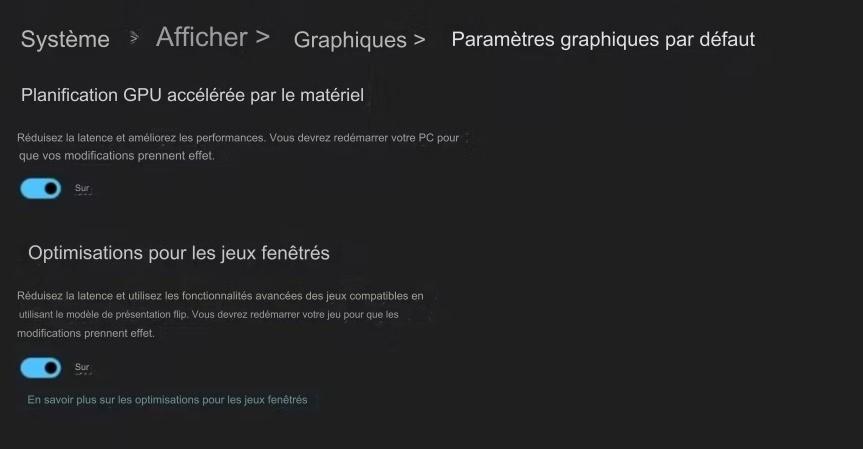
Comment activer la planification GPU accélérée par le matériel via le registre
- Ouvrez le menu Démarrer.
- Tapez “regedit “et appuyez sur Entrée pour ouvrir l’éditeur de registre Windows.
- Accédez à l’emplacement suivant :
HKEY_LOCAL_MACHINE\SYSTEM\CurrentControlSet\Control\GraphicsDrivers
- Double-cliquez sur " HwSchMode " dans le volet de droite.
- Définissez la valeur sur 1 et cliquez sur OK.
Comment désactiver la planification GPU accélérée par le matériel
Si vous avez décidé que les inconvénients l’emportent sur les avantages, il est temps de désactiver la planification GPU Windows. Nous vous guiderons à travers deux méthodes simples afin que vous puissiez choisir celle qui vous convient le mieux.
Désactiver via les paramètres Windows
Le moyen le plus simple de désactiver la fonctionnalité de planification GPU accélérée par le matériel consiste à utiliser les paramètres Windows. Suivez ces étapes si vous utilisez Windows 11 :
- Appuyez simultanément sur la touche Windows (Win) et la lettre ‘I ' pour ouvrir le menu Paramètres.
- Accédez à Système > Affichage.
- Dans la section Paramètres associés, cliquez sur Graphiques.
- Ensuite, sélectionnez Modifier les paramètres graphiques par défaut.
- En haut de la page, désactivez le commutateur pour la planification GPU accélérée par le matériel.
- Redémarrez votre système pour appliquer les modifications.
Désactiver via le registre Windows
Si vous ne parvenez pas à trouver l’option dans les paramètres Windows en raison de pilotes graphiques obsolètes ou corrompus, vous pouvez toujours désactiver la planification GPU accélérée par le matériel à l’aide du registre Windows.
- Appuyez simultanément sur la touche Windows (Win) et ' R ' pour ouvrir la boîte de dialogue Exécuter.
- Tapez " regedit " et appuyez sur Entrée.
- Dans la fenêtre de l’Éditeur du Registre, accédez à HKEY_LOCAL_MACHINE > SYSTEM > CurrentControlSet > Control > GraphicsDrivers.
- Localisez la valeur HwSchMode dans le volet de droite et double-cliquez pour l’ouvrir.
- Remplacez les données de valeur par 1.
- Cliquez sur OK et redémarrez votre ordinateur pour appliquer les modifications.
Considérations supplémentaires
Il est important de noter que même si l’accélération matérielle GPU peut améliorer les performances de nombreux utilisateurs, elle peut ne convenir qu’à certains systèmes ou applications.
Certains utilisateurs peuvent rencontrer des problèmes de compatibilité ou des performances réduites dans des scénarios spécifiques. Si vous rencontrez des problèmes après avoir activé cette fonctionnalité, vous pouvez la désactiver rapidement en suivant les étapes décrites ci-dessus.
Quel est l’impact de l’accélération matérielle GPU sur les performances de jeu ?
L’accélération matérielle du GPU peut conduire à des performances de jeu plus fluides en réduisant la latence et en améliorant la gestion des ressources. Cependant, l’impact peut varier en fonction du jeu et de votre configuration matérielle.
Puis-je activer l’accélération GPU sur du matériel plus ancien ?
Bien que l’accélération matérielle GPU soit principalement conçue pour le matériel plus récent, certains GPU plus anciens peuvent également prendre en charge cette fonctionnalité. Cependant, il est essentiel de vérifier la compatibilité avec votre matériel et vos pilotes spécifiques avant de l’activer.
Quels GPU Nvidia prennent en charge l’accélération GPU ?
Tous les GPU NVIDIA sortis après 2020 ne sont actuellement pas équipés de la prise en charge de cette fonctionnalité. Cependant, vous aurez probablement accès à cette fonctionnalité si vous possédez un NVIDIA GT 1030, un AMD 5600 ou l’une de leurs itérations les plus récentes.
Il convient de noter qu’Intel travaille activement à l’intégration de la prise en charge de la planification matérielle dans une prochaine mise à jour, soulignant l’évolution du paysage de l’optimisation des GPU.
Gardez un œil sur les mises à jour d’Intel pour garantir la compatibilité et maximiser les avantages de la planification accélérée du GPU sur votre système.
Les GPU AMD prennent-ils en charge l’accélération GPU ?
Oui, les GPU AMD prennent en charge la planification GPU accélérée matériellement, en particulier sur certains modèles. Des mises à jour récentes montrent que la prise en charge de cette fonctionnalité a été activée pour des cartes graphiques AMD spécifiques, notamment la série Radeon RX 7000.
Initialement introduite en 2020 pour Windows 10, cette fonctionnalité s’étend désormais aux GPU AMD, améliorant ainsi leurs performances et leur efficacité.
Ce développement souligne l’engagement d’AMD à optimiser les fonctionnalités du GPU et à offrir une expérience informatique plus fluide aux utilisateurs utilisant leurs cartes graphiques.
Emballer
La fonctionnalité d’accélération GPU constitue une avancée significative dans la technologie de traitement graphique visant à améliorer les performances et l’efficacité des systèmes Windows.
Cette fonctionnalité garantit des performances plus fluides, une latence réduite et une gestion optimisée des ressources en permettant au GPU de gérer les tâches de planification.
Que vous soyez un joueur, un créateur de contenu ou un utilisateur occasionnel, l’activer peut conduire à une meilleure expérience informatique globale.
Frequently FOIRE AUX QUESTIONS
Est-il bon d’activer la planification GPU à accélération matérielle ?
Vous souhaiterez peut-être utiliser la planification GPU accélérée par le matériel lorsque vous êtes confronté à : De longs temps d’attente pour le chargement des applications : lorsque davantage de GPU sont disponibles pour le traitement, davantage de tâches peuvent être accomplies simultanément. Cela améliore l’efficacité et réduit le temps nécessaire pour obtenir des résultats et des réponses.
L’accélération matérielle GPU réduit-elle la latence ?
L’activation de la planification GPU accélérée par le matériel peut améliorer les performances et réduire la latence dans certaines applications, en particulier dans les tâches de jeu ou de calcul haute performance. Cependant, son efficacité dépend de votre configuration matérielle spécifique et de la prise en charge des pilotes.
Dois-je activer l’accélération matérielle ?
L’accélération matérielle sacrifie la flexibilité et peut devenir obsolète si le processus pour lequel elle est conçue devient non rentable ou n’est plus utilisé. Activez l’accélération matérielle lorsqu’elle est disponible pour des gains de performances significatifs, mais pesez le pour et le contre de la stabilité et de la qualité.






